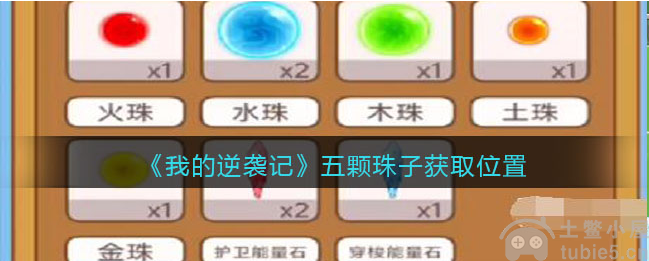太阁立志传5DX立绘怎么修改?今天我给大家讲讲太阁立志传5DX立绘存储及替换步骤教程。在本次DX版中我可以利用特定的工具对立绘进行存储以及替换修改,下面带来具体的教程,跟着小编一步步走绝对不会有问题哦。
太阁立志传5DX立绘存储及替换步骤教程
工具:PS2014(实测可行,之后的版本没试过,应该也可以)
插件:N卡官网的PS的DDS插件
使用方法:
将DDS插件解压后,全部放到PS安装目录下的
X:/Photoshop CC/App/Photoshop64/Required/Plug-Ins/File Formats
文件夹内,打开PS,就可以导入导出解包后的立绘啦!


附头像(G1T格式)路径:
X:/SteamLibrary/steamapps/common/Taiko5DX/data/TDATA
具体解包对应:
M_FC00:【大头像】自定义武将组件(脸型、眼、鼻、嘴)
M_FC01:【大头像】自定义武将组件(发型、服装、装饰)
M_FC00_S:【小头像】自定义武将组件(脸型、眼、鼻、嘴)
M_FC01-S:【小头像】自定义武将组件(发型、服装、装饰)
BUSTUP:【大头像】历史武将头像
BUSTUP_NEKO:【大头像】猫武将头像
MINIFACE:【小头像】历史武将头像
MINIFACE_NEKO:【小头像】猫武将头像
具体尺寸:
大头像:512*624,32位深度
小头像:256*256,32位深度
补充一下,替换图片的时候需要建一个人物的Alpha图层,
导出的时候选择DDS格式——弹出的第一个选项选择BC3,
这样就可以生成透明格式的DDS文件啦!






本期关于太阁立志传5DX立绘存储及替换步骤教程就到这里,都是小编自己亲自测试过的,绝对没有问题,大家可以放心使用。